Jak korzystać z AirPlay
Autor:
Peter Berry
Data Utworzenia:
19 Sierpień 2021
Data Aktualizacji:
12 Móc 2024

Zawartość
- etapy
- Część 1 Przygotowanie urządzeń
- Część 2 Korzystanie ze strumieniowania AirPlay
- Część 3 Korzystanie z AirPlay w trybie lustrzanym
AirPlay to produkt Apple, który pomaga przesyłać strumieniowo muzykę, zdjęcia lub filmy z telefonu komórkowego do Apple TV. Zwykle nazywa się to AirTunes, ponieważ ta usługa została rozszerzona po zdjęciach i filmach. Aby korzystać z AirPlay, musisz mieć wiele produktów Apple, a także szybkie połączenie Wi-Fi.
etapy
Część 1 Przygotowanie urządzeń
-
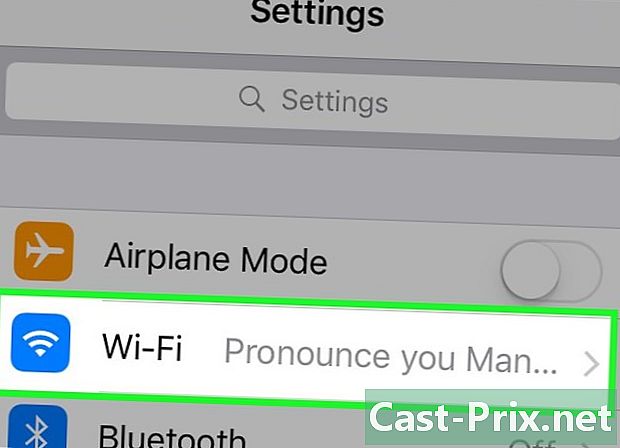
Upewnij się, że masz szybkie połączenie bezprzewodowe. Skonfiguruj sieć Wi-Fi, korzystając z routera i instrukcji producenta.- Sprawdź, czy korzystasz z sieci 802.11a, g lub n. Możesz spojrzeć na liczby z tyłu routera.
- Aby korzystać z AirPlay, wszystkie urządzenia muszą być podłączone do tej samej sieci Wi-Fi.
- Wskazane jest utworzenie złożonego hasła, aby nikt nie przejęł twojego połączenia internetowego i dlatego nie spowolnił go.
-
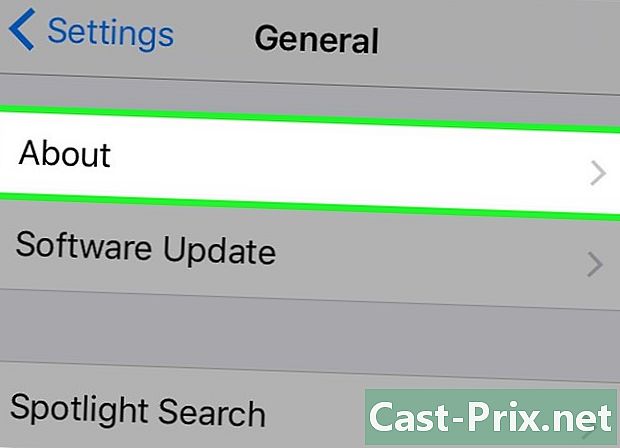
Upewnij się, że urządzenia Apple mogą włączyć AirPlay. Poniższe ograniczenia dotyczą AirPlay.- IPhone musi mieć wersję 4 lub wyższą.
- IPady muszą być w wersji 2 lub wyższej.
- IPod Touch musi być 5. generacji lub starszy.
- IPod Mini wszystkich generacji powinien być kompatybilny.
-
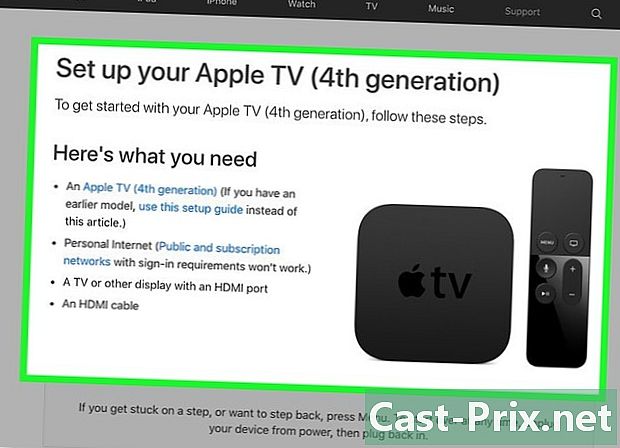
Podłącz swój Apple TV do telewizora HDTV za pomocą odpowiedniego kabla.- Jeśli to możliwe, użyj telewizora, który łączy się przez port HDMI, aby do połączenia audio i wideo z Apple TV wystarczył tylko jeden kabel.
- W razie potrzeby można również użyć kabla komponentowego i oddzielnych kabli audio.
- Podłącz kabel zasilający do wyjścia urządzenia Apple TV.
- Wybierz wejście, HDMI lub Component, za pomocą pilota telewizora.
- Twój Apple TV powinien się uruchomić.
- Wykonaj instrukcje instalacji dla Apple TV.
-
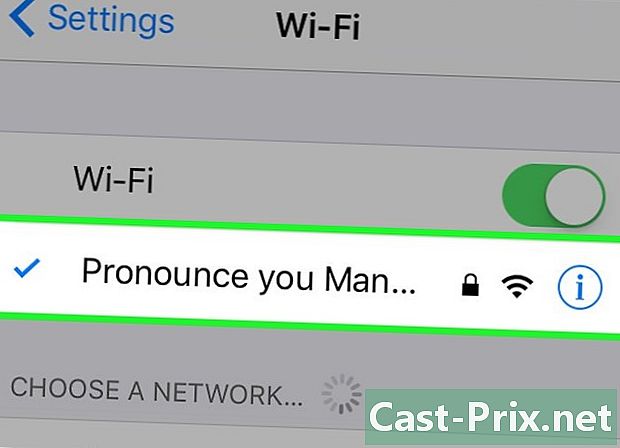
Podłącz Apple TV i urządzenie do tej samej sieci bezprzewodowej. Wprowadź nazwę sieci i hasło.- Poczekaj chwilę, aby upewnić się, że wszystko jest połączone.
Część 2 Korzystanie ze strumieniowania AirPlay
-
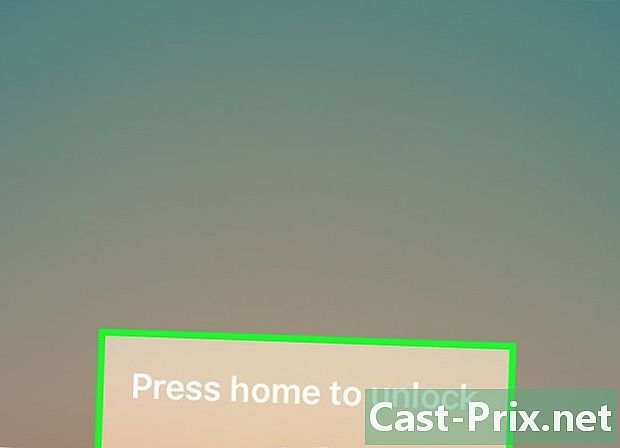
Weź swoje urządzenie Apple. Przejdź do ekranu głównego. -
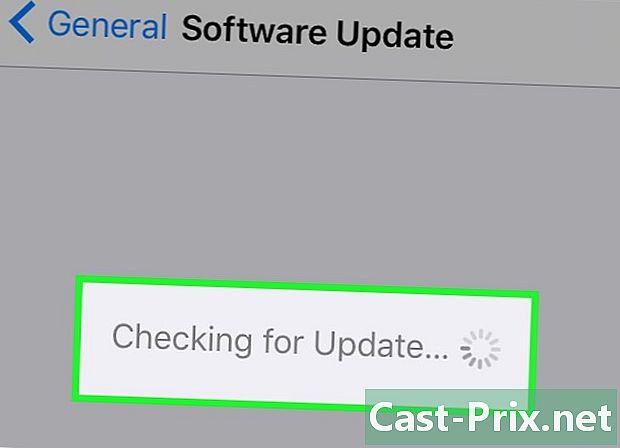
Sprawdź system operacyjny Apple. Zaktualizuj go, jeśli nie myjesz ostatnio. Kliknij ikonę ustawień.- wybierać ogólny i Aktualizacja oprogramowania aby sprawdzić, czy musisz zaktualizować system operacyjny.
- Jeśli zostanie wyświetlony monit o aktualizację, wprowadź hasło Apple ID i zainstaluj aktualizację.
-
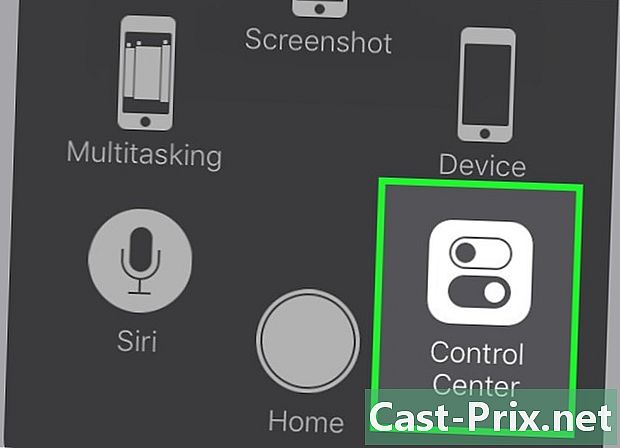
Przeciągnij ekran z ekranu głównego. Uzyskasz dostęp do panelu sterowania. -
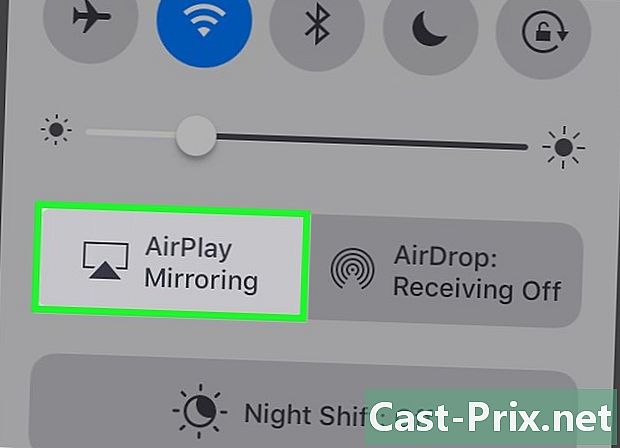
Stuknij ikonę AirPlay na dole panelu. Wygląda jak telewizor ze strzałką w środku. -
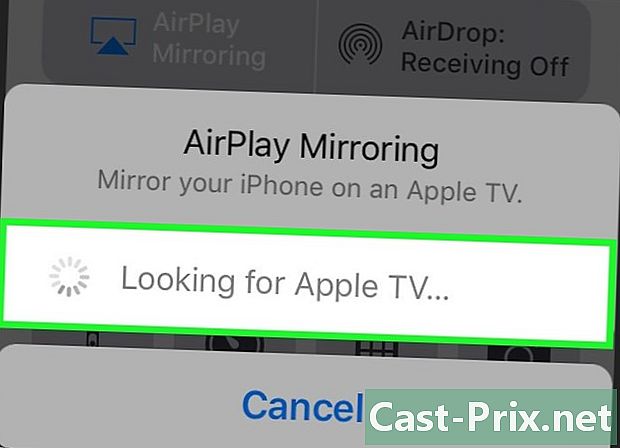
Wyszukaj dostępne urządzenia AirPlay. Wybierz Apple TV.- Jeśli planujesz używać AirPort Express do słuchania iTunes, możesz wybrać go z listy w ten sam sposób.
- Naciśnij skończony kiedy skończysz.
-
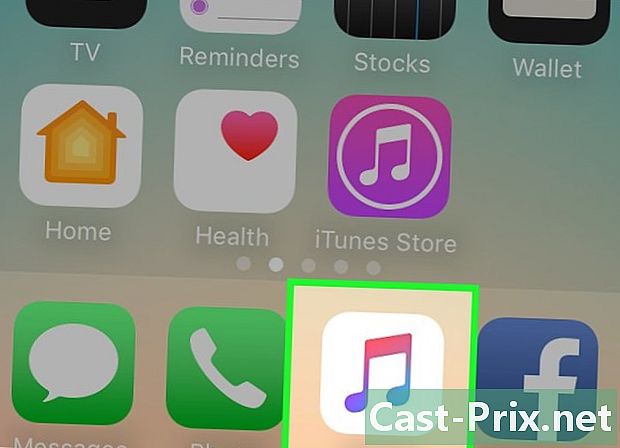
Wróć do ekranu głównego. Otwórz aplikację wideo lub muzyczną. -

Znajdź treści, które chcesz przesyłać strumieniowo na telewizor.- Upewnij się, że telewizor jest włączony i wybrano wpis pasujący do Apple TV (lub AirPort Express).
-
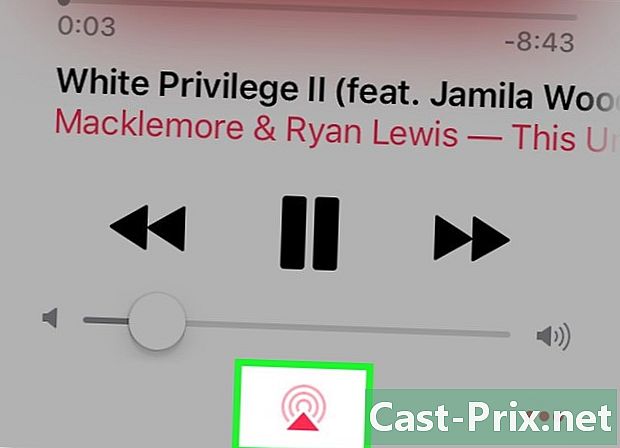
Naciśnij małą ikonę AirPlay w prawym dolnym rogu. Stuknij, aby wysłać tę zawartość do Apple TV.
Część 3 Korzystanie z AirPlay w trybie lustrzanym
-
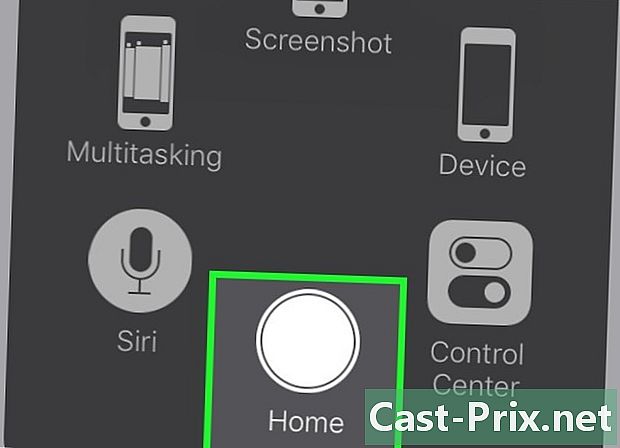
Wróć do panelu sterowania z ekranu głównego. -
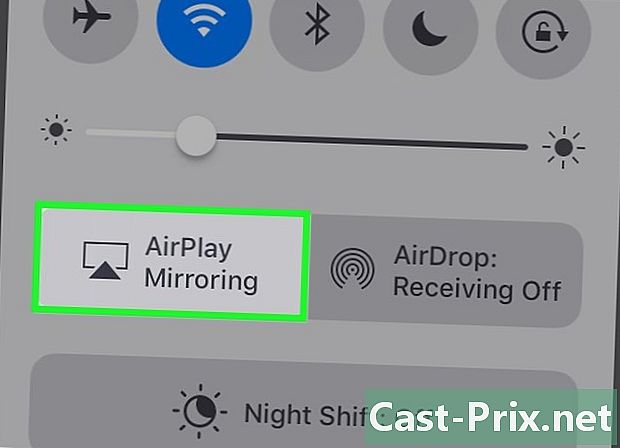
Naciśnij przycisk AirPlay. -
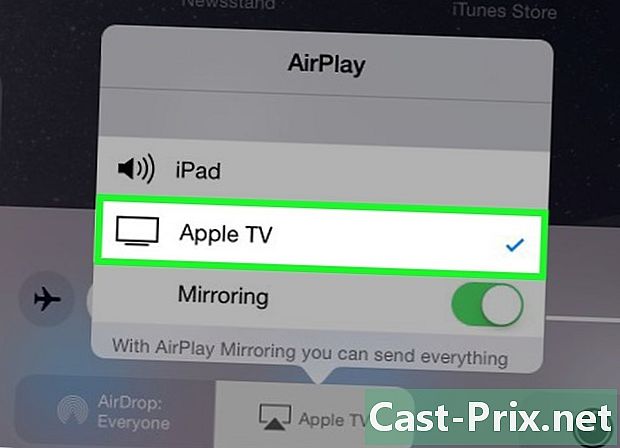
Wybierz swój Apple TV. Ten proces nie będzie działać z AirPort Express. -
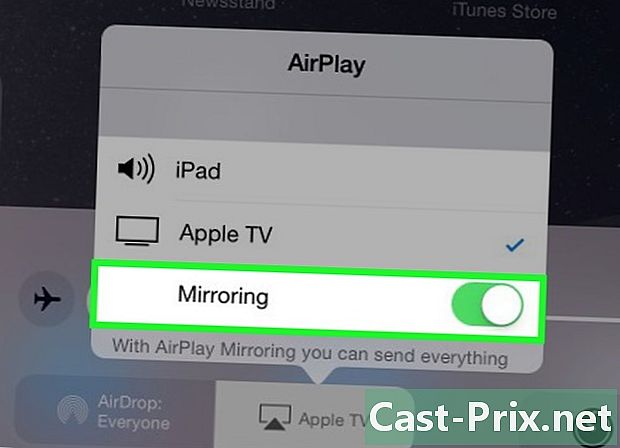
Znajdź opcję Kopiowanie wideo poniżej wymienionego Apple TV. Przesuń przycisk opcji do pozycji ON. Ten przycisk powinien następnie zmienić kolor na zielony.- Wszystko, co jest wyświetlane na iPhonie, iPodzie lub iPadzie, powinno teraz pojawić się na Apple TV.

